

Jednom, u zoru računalne tehnologije, jedini način isključivanja računala bio je potpuno ga isključiti - kao i bilo koji drugi elektronički uređaj. Pojavom naprednijih, grafičkih operativnih okruženja, posebno nakon zloglasnog Windows 95, to se promijenilo. Danas svako moderno računalo nudi najmanje tri alternativna načina isključivanja, a dobar stari Shut Down samo je jedan od njih..
Nijedan od njih, međutim, nije univerzalan, a najprikladnije za vaše specifične potrebe ovisi o mnogim čimbenicima - bilo da koristite prijenosno ili stolno računalo, želite li napustiti sustav nekoliko minuta ili želite dovršiti posao cijeli dan, itd..
Da biste točno znali koje od opcija koje možete koristiti i kada, evo kratkog opisa svake od njih - svaka sa svojim prednostima i nedostacima.
DOBIO SAM MOĆ!
Svi moderni sustavi koji se temelje na PC-u (čitaj sa sustavom Windows 7 ili noviji), bilo da se radi o stolnom ili mobilnom uređaju, imaju tri glavna načina "isključivanja". Riječ je u navodnicima jer samo jedan od tri načina (Isključi) zapravo predstavlja potpuni prekid napajanja. Druga dva - hibernacija i hibernacija - vjerojatnije su različiti stupnjevi kompromisa između brzine pokretanja i količine utrošene energije..
Kad isključite računalo, tj. koristite opciju Shut Down, u praksi potpuno blokirate pristup struji. Isključenje je popraćeno potpunim prestankom rada operativnog sustava i svih hardverskih komponenti, dok su svi otvoreni dokumenti i pokrenuti programi također zatvoreni. Nakon završetka rada možete biti sigurni da stroj neće trošiti nikakvu energiju dok je u neaktivnom stanju. Drugim riječima, ako na ovaj način isključite prijenosno računalo i uključite ga kasnije, ustanovit ćete da je napunjenost baterije na istoj razini kao što je bila i kada ste završili s radom s uređajem.
Nedostatak ovog najtradicionalnijeg načina gašenja je da kasniji postupak nastavljanja rada traje mnogo duže nego u slučaju ostala dva načina rada.
Što se tiče načina mirovanja, kada stroj pređe u stanje mirovanja, Windows prestaje napajati gotovo sve komponente računala, osim RAM-a. To je zbog činjenice da je RAM memorija hlapljiva, tj. podaci pohranjeni u njemu pohranjuju se samo sve dok silicijski čipi od kojih je izgrađen ne prime električnu struju. Stoga bilo koje računalo u načinu mirovanja troši određenu količinu energije, ali znatno manje nego u aktivnom, radnom stanju. Međutim, zbog toga se obnavljanje radova odvija gotovo trenutno, u pravilu, u roku od nekoliko sekundi - mnogo brže u odnosu na "hladan" početak nakon potpunog završetka radova.
Način hibernacije svojevrsni je kompromis između ova dva načina (Sleep and Shut Down) - pokušaj kombiniranja njihovih prednosti. Nakon primitka naredbe, Hibernate Windows sprema sve aktivne sadržaje RAM-a na tvrdi disk računala. Nakon toga, operativni sustav mirno isključuje RAM-ove čipove iz napajanja bez rizika gubitka operativnih podataka, informacija i korisničkih datoteka. "Buđenje" iz hibernacije nešto je sporije nego nakon hibernacije, ali kad je u tom stanju, računalo praktički ne troši energiju - gotovo kao kada koristi klasično isključivanje.
Najprikladnije za vas?
Naravno, ne postoji najbolji način isključivanja i svaka od tri opisane metode je primjenjiva ovisno o tome kako i kada koristite računalo.
Primjerice, način mirovanja je prikladan kada trebate nakratko napustiti prijenosno računalo, a istovremeno želite uštedjeti dragocjenu potrošnju baterije. Zamislite sljedeći scenarij: dugački prekomorski let, trebate nekoliko minuta otići na toalet - ima li smisla ostaviti mobilno računalo u radnom stanju, pogotovo znajući da se mogućnost punjenja baterije ne očekuje vrlo brzo?
Hibernacija je opcija koja je posebno prikladna kad laptop dugo ne namjeravate koristiti, ali želite nastaviti raditi s mjesta na kojem ste stali prije isključivanja. Ovdje se možete ponovno vratiti primjeru prekooceanskog zrakoplova - odlučili ste se malo naspavati, znajući da ćete nakon odmora morati nastaviti posao. Da, u takvim situacijama možete koristiti i način mirovanja, ali budući da računalo troši mnogo manje energije u stanju hibernacije, to će vam pomoći da iscrpite malo više baterije s prijenosnog računala.
U slučaju potpunog isključivanja nema učinka na napunjenost baterije. Ako se nikada ne žuri i možete lako pričekati ispočetka s procesom preuzimanja, onda je ovaj način za vas.
Neka vaš izbor bude trajan
Svaka od tri opisane opcije dostupna je iz izbornika Isključi, ali ako obično koristite samo jednu od njih, konfigurirajte operativni sustav da ga po zadanom obliku aktivira kada pritisnete tipku za uključivanje ili zatvorite poklopac prijenosnog računala..
Da biste to učinili, pritisnite kombinaciju tipki 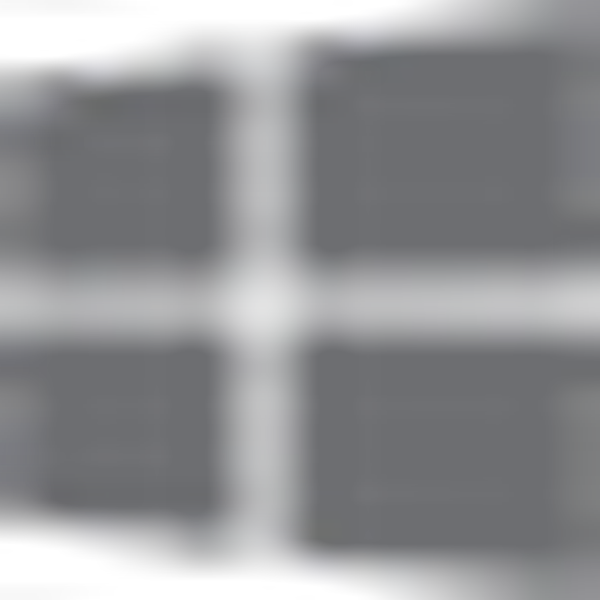 + R, a zatim unesite naredbu powercfg.cpl i pritisnite Enter da otvorite prozor Mogućnosti napajanja. Zatim kliknite na vezu "Akcije gumba za napajanje", odaberite opciju ("Sleep", "Hibernation" ili "Shutdown") i odredite Windows kada će ga aktivirati.
+ R, a zatim unesite naredbu powercfg.cpl i pritisnite Enter da otvorite prozor Mogućnosti napajanja. Zatim kliknite na vezu "Akcije gumba za napajanje", odaberite opciju ("Sleep", "Hibernation" ili "Shutdown") i odredite Windows kada će ga aktivirati.
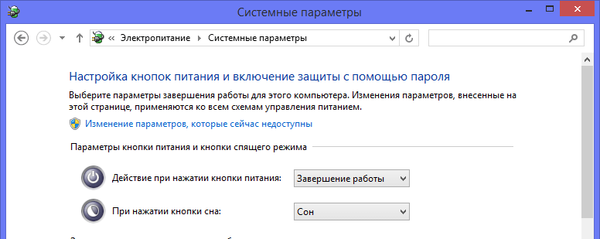
Naravno, pitanje je od velike važnosti: "Zašto koristiti klasično isključivanje, ako hibernacija daje gotovo isto?"
Odgovor uvelike ovisi o verziji sustava Windows koju koristite. Novi Windows 8 i nadolazeći Windows 10 dizajnirani su tako da se potreba za ponovnim pokretanjem računala pod njihovim nadzorom javlja što je rjeđe moguće. Drugim riječima, ove su verzije razvijene mislima o stalnom radu i ponovnom pokretanju / isključivanju samo ako je potrebno nakon instaliranja upravljačkih programa ili ažuriranja sustava.
U slučaju sustava Windows 7 i starijih verzija to nije tako, a glavni razlog je sustav upravljanja energijom, koji je u posljednjim verzijama sustava Windows znatno napredniji. Na primjer, u sustavu Windows 8, prijenosno računalo u stanju mirovanja ne troši gotovo nikakvu energiju, što, naravno, nije samo zasluga operativnog sustava, već i kombinacija BIOS-a i hardvera, ali još uvijek utječe na lice. Međutim, ako radite sa starijom verzijom, možda će biti bolje koristiti Isključi, posebno ako želite biti sigurni da prijenosno računalo neće trošiti energiju kad je isključeno..
Dobar dan!











